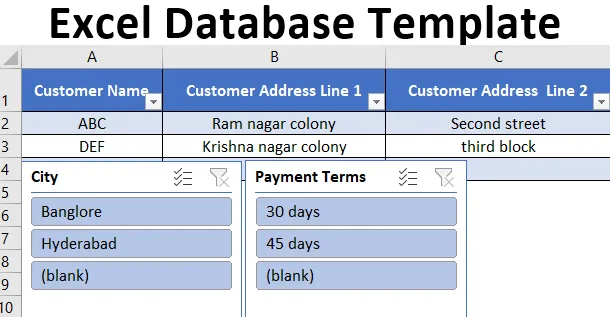
Предложак базе података у Екцелу (Садржај)
- Шта је предложак базе података?
- Како створити предложак базе података?
Шта је предложак базе података?
Прво ћемо разумети дефиницију шаблона базе података пре него што научимо како да је креирамо.
База података : База података може се дефинисати као збирка необрађених података која се на одговарајући начин организује ради добијања потребних информација. Нпр .: продајна база података, база података о запосленима итд.
Предложак : Предложак се може дефинисати као датотека која се припрема у одређеном формату за одржавање наших података или уношење података. То помаже кориснику да схвати која поља података требају уносити у базу података.
Како створити предложак базе података?
Покрили смо шта је база података и шта је предложак сада, видећемо како да креирате предложак базе података у Екцелу. Погледајмо неколико илустрација за креирање предлошка базе података у екцелу.
Овде можете преузети овај Екцел предложак базе података - Предложак Екцела ДатабасеИлустрација бр. 1 - База података о клијентима
Узмите у обзир да припремамо базу података о купцима. За базу података купаца потребне су нам информације као што су име купца, телефонски број, адреса, врста купца, услови плаћања купца и контакт особе итд. Прво, креирајте образац шаблона на који начин желимо да одржавамо своје податке о клијентима. Испод је пример слике.
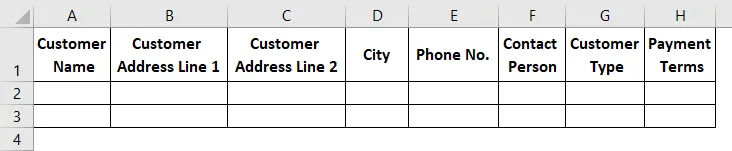
Ако сматрате да су додани сви тражени ступци, почните да уносите податке својих купаца у сваки ступац наслова. Пронађите доњи снимак екрана за референцу, унео сам неколико записа за вашу референцу.
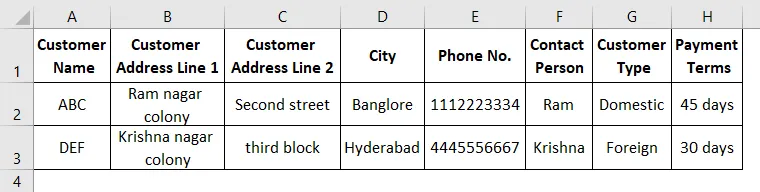
Покушајте да не оставите празнине у ћелијама. Можете да форматирате ћелије у жељеном формату, на пример, ако желите да неку од ћелија са подацима покажете подебљаним, а затим на ћелије примените подебљани формат.
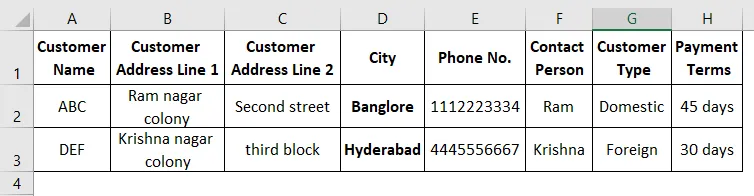
Ако је у вашим подацима доступан датум, примијените потребни формат за свој датум. Након примене свих формата сачувајте табелу. Сада је време за претварање података у табелу базе података. Изаберите целокупне податке и кликните на дугме за уметање у горњем левом углу.
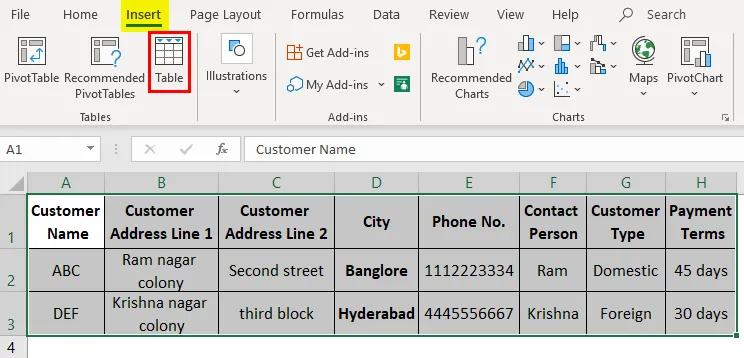
Кликните на опцију стола на картици „Убаци“.
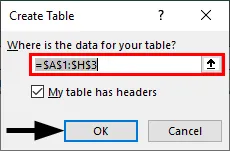
Појавиће се скочни оквир који ће тражити адресу табеле јер су подаци већ одабрани, те је узео тај распон. Искључите потврдни оквир „Моја таблица има заглавља“ ако не изаберете заглавље својих података. Овде смо одабрали заглавља, па самим тим остављам како је проверено. Кликните на „Ок“.
Сада табела базе података изгледа као испод.
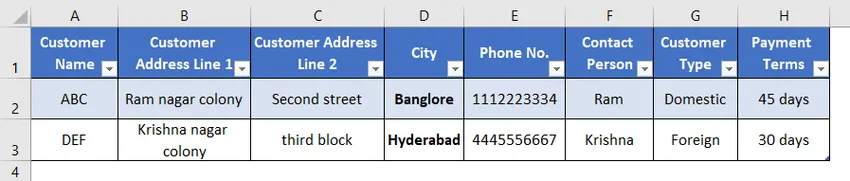
Илустрација бр. 2 - Промените формат базе података
Дизајн базе података можете да промените кликом на опцију „Дизајн“ истакнуту црвеном бојом у слици екрана.

Запамтите да ће опција „Дизајн“ омогућити само ако одаберете било коју ћелију у вашој бази података. Једном када одаберете опцију Дизајн, следеће опције су доступне за вашу базу података.

Ако желите да промените стил своје базе података, изаберите жељени формат стила у одељку „Стил табеле“ са десне стране.
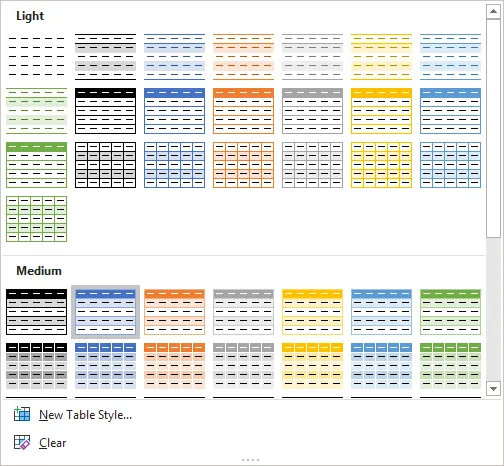
Можете да користите следеће опције према вашем захтеву. Следеће опције су сасвим разумљиве ако потврдите и поништите потврдне оквире можете пронаћи разлику у табели базе података.
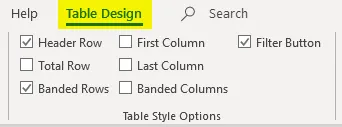
Илустрација бр. 3 - Давање имена бази података
Можемо дати име бази података користећи опцију „Име табеле“ у левом углу у менију за дизајн.

Дајем име „База података“ као што је приказано на слици испод.

Можете размислити о употреби имена за базу података. Идите на било који други лист у вашој радној књижици. Кликните на падајуће поље у пољу за имена и биће приказано име наше базе података. Оног тренутка када одаберете име базе података, то ће нас одвести у нашу базу података.
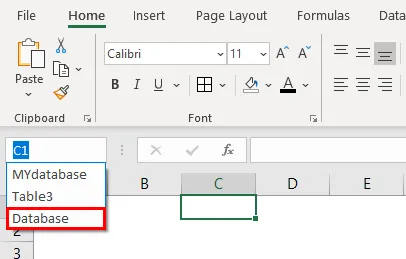
Илустрација бр. 4 - Алати за базу података
Можете претворити базу података у нормалне податке користећи опцију „Претвори у домет“. Ако желите уклонити дупликате у било којем од ступаца, користите „Уклони дупликате“.
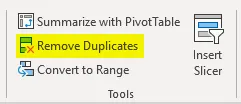
Можете да креирате табелу окретности такође користећи „Сажети са заокретним“.
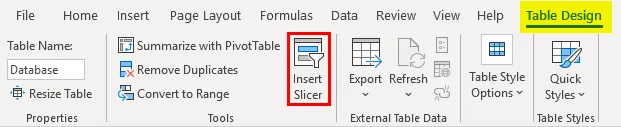
Можемо да направимо и слицер према захтевима. Слицер је као врста филтера. Кликните на опцију слице, а затим ће се приказати мени за резање као доле.
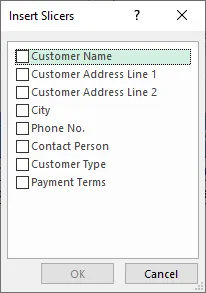
Означите потврдне оквире за које желите кришке. Означим потврдне оквире Град и услови плаћања.
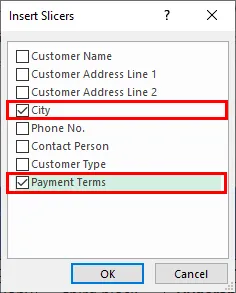
Две кришке су доступне у нашој табели.
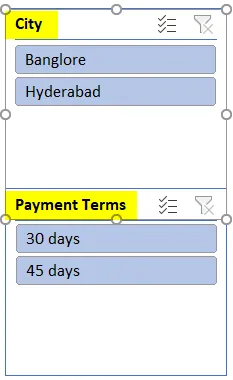
Ако кликнете на „Банглоре“ филтрират ће податке који се односе на Банглоре.
Након подешавања свих ових подешавања, можете да додате своје податке кад год се нови корисник придружи предузећу. Кад год унесете нову линију података у вашу базу података, она ће додати ту линију у таблицу базе података и примијенит ће формате према вашим претходним форматима података.
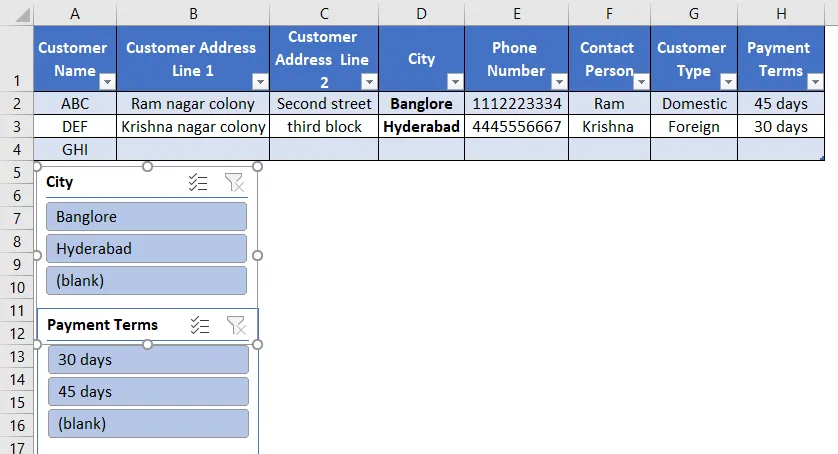
Табела базе података аутоматски ће се повећати када уђете у нови ред. Надам се да ће вам ово помоћи да схватите како да креирате предложак базе података у Екцелу.
Ствари које треба запамтити о предлошку базе података Екцел
- Не остављајте празан ред између линије података јер, ако оставите линију празан и покренете унос из друге линије, неће је узети у обзир у вашој бази података.
- Једном када унесете податке чак и ако обришете податке, они ће такође бити део табеле ваше базе података. на горњој слици можете видети број 5, нема података, али је свеједно, део је табеле базе података. ако желите да уклоните такве празне линије, кликните на опцију „Табела величине” у горњем левом углу са црвеном бојом. Иста тачка ће се применити када желимо додати и нови ступац, јер ћете можда требати додати било коју додатну ставку заглавља података у постојећу базу података.
- Када дајете име бази података, увек користите јединствено име јер систем неће дозволити дуплирање.
- Запамтите да ће мени „Дизајн“ омогућити само када ваш курсор у бази података ако ваш курсор није из базе података неће бити видљив.
Препоручени чланци
Ово је водич за предложак базе података Екцел. Овдје смо расправљали о томе како створити Екцел предложак базе података заједно са практичним примјерима и довнлоад-офом Екцел предлошка. Можете и да прођете кроз друге наше предложене чланке -
- Екцел ОФФСЕТ Формула
- Калкулације у Екцелу
- Екцел Цреате Датабасе
- Екцел функција за домет